Om du vill lägga till lite spänning till din WordPress-webbplats kan det vara en bra idé att lägga till en frågesport. Frågesporter är ett bra sätt att engagera din publik och uppmuntra dem att fortsätta att komma tillbaka för mer. De kan också hjälpa dig att samla in värdefull data som du kan använda för att förbättra din webbplats.
But what is the easiest and probably the best way of creating a quiz on your website? If your website is built on WordPress, you are in luck. Creating quizzes is easy and effective with WordPress quiz form builders.
I den här artikeln kommer vi att visa dig ett av sätten att skapa ett frågesport i WordPress med hjälp av en Elementor-quizbyggare. Låt oss börja.
Quick Overview
Since coding is not user-friendly for all, here we have focused creating quiz form with the simplest form builder. The tutorial includes creating quiz form with templates.
Plugins needed: Elementor, MetForm free, & MetForm pro.
The complete process has three steps such as
- Add a quiz form with MetForm.
- Customize Elementor quizzes.
- Update settings needed for creating a quiz form.
Varför är frågesporter bra för webbplatser?
Att lägga till frågesporter gör din webbplats interaktiv. Besökare är mer knutna till din webbplats när de blir involverade i att svara på frågor eller ge feedback. Detta kan förbättra webbplatstrafiken och öka engagemanget. Med förbättrat engagemang, webbplatsen studsfrekvensen minskar också.
I allmänhet är en frågesport en enkel fråga och svar. Du kan dock använda funktionerna för undersökningar, forskning, och till få feedback från användarna. Därför är det ett bra sätt att samla information.
Dessutom kan frågesporter användas till generera leads. När en användare skickar in ett frågesportformulär är de angelägna om att veta resultatet och effekterna av deras inlämning. Så användare kommer att skicka sin e-post för att få reda på resultatet via e-post. Du kan också omdirigera användarna till vissa sidor där du vill generera potentiella kunder.
Sammantaget är webbplatser med frågesport mer framgångsrika när det gäller webbplatsengagemang, få feedback och samla in viktig information.
Hur man skapar ett frågesport i WordPress med en Elementor frågesportbyggare
Det finns många sätt att bygga frågesportformulär på webbplatser. Vissa använder ramar, medan andra använder frågetabeller. Det vanligaste sättet att bygga ett frågeformulär på en WordPress-webbplats är att använda ett plugin. Du hittar flera insticksprogram för formulärbyggare som kommer med quizbyggarfunktioner.
Det enklaste och mest avancerade sättet att skapa WordPress frågesportformulär kommer dock med MetForm.
MetForm är ett plugin för WordPress-formulärbyggare som låter dig skapa frågesportformulär med Elementor i några enkla steg. Genom att följa några enkla steg kan du skapa ett frågesport i WordPress med MetForm.
Steg 1: Skapa ett frågesportformulär
För att skapa ett frågeformulär, navigera först till MetForm > Formulär från din WordPress-instrumentpanel. Klicka på Lägg till ny knappen i det övre vänstra hörnet. Då visas en popup för att skapa ett formulär. På popup-skärmen,
- Ange a formnamn.
- Välj formulärtyp till Quiz från.
- För frågeformulär kommer Tom mall automatiskt att väljas.
- Klicka på Redigera formulär för att öppna Elementor-redigeraren.
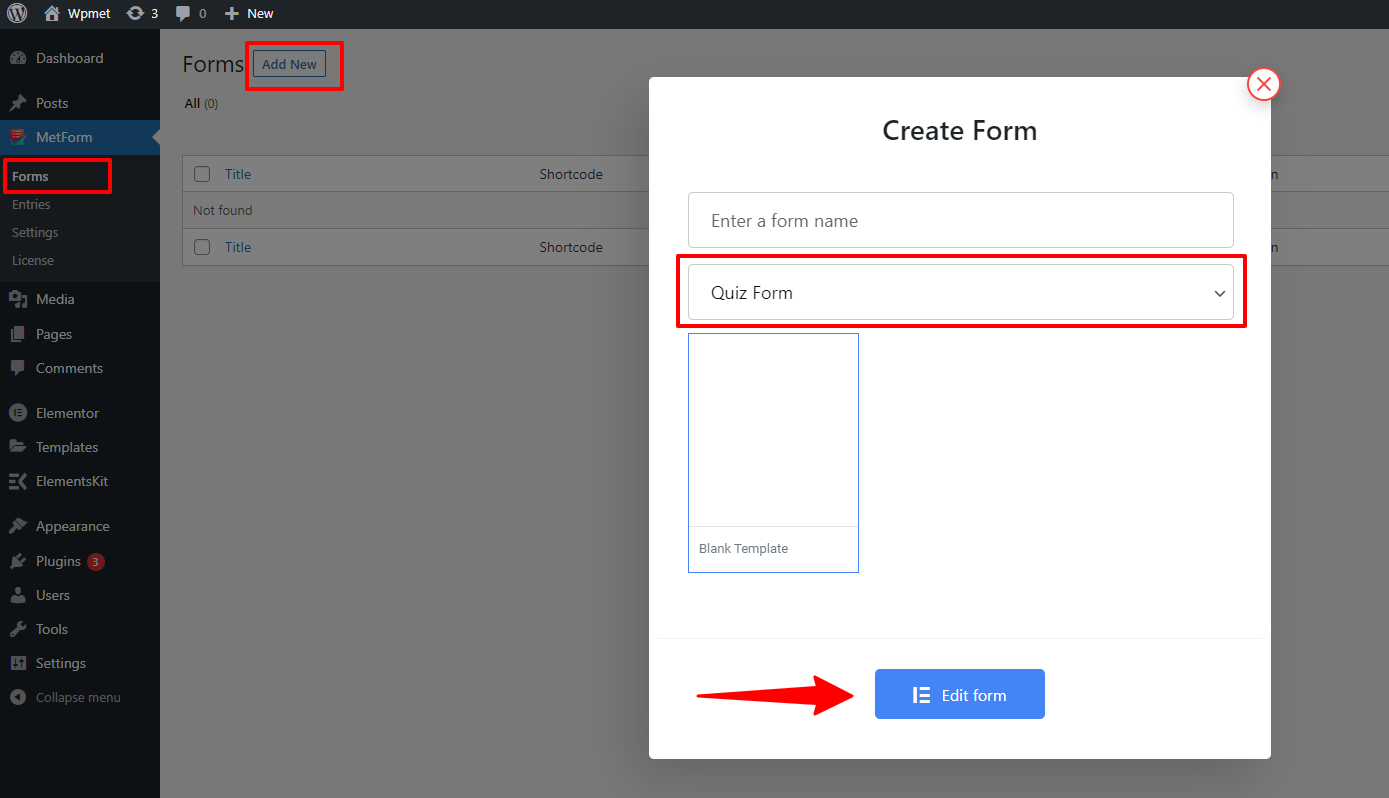
Steg 2: Designa ett Elementor-quizformulär
MetForm integreras med Elementor vilket ger dig den smidiga upplevelsen att skapa ett frågeformulär i WordPress. Efter att ha slutfört steg 1 öppnas Elementor-redigeraren.
I editorn kan du skapa frågesportsformulär med hjälp av MetForm Elementor-quizbyggarens widgets.
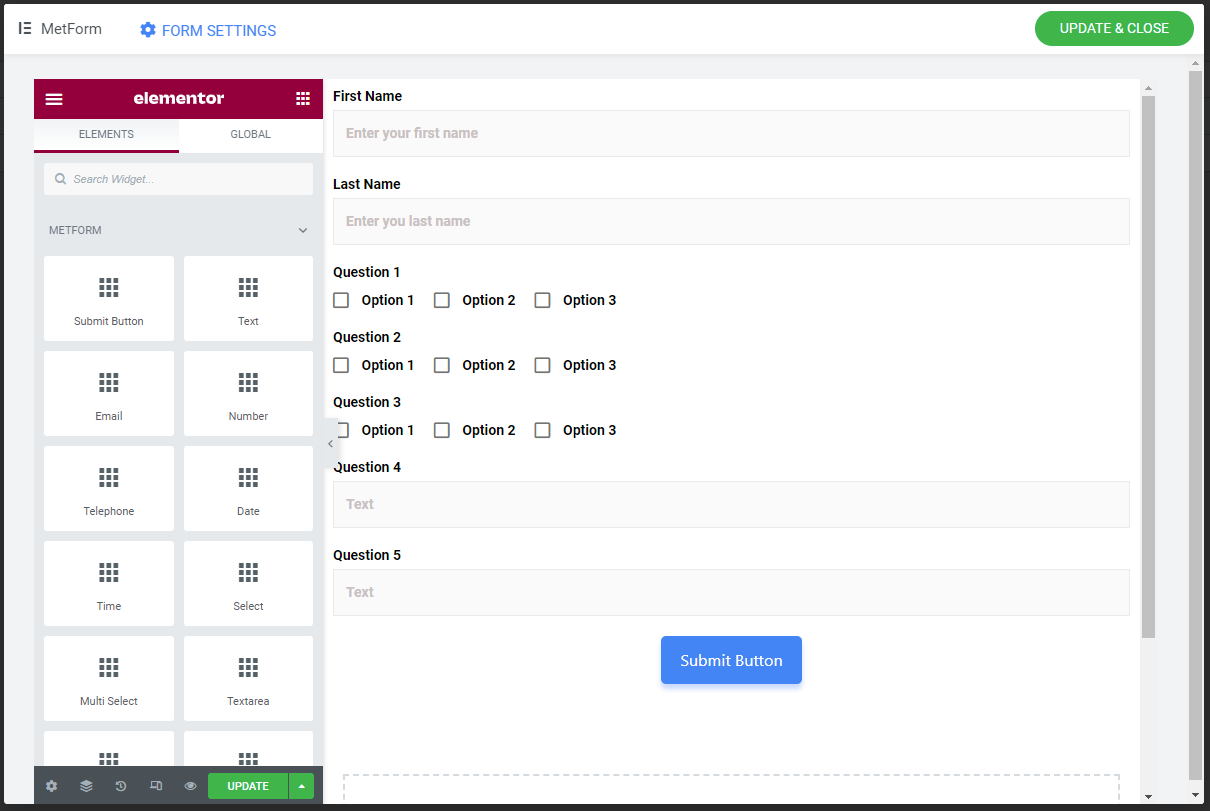
MetForm – WordPress quiz Builder kommer med widgets som Text, Kryssruta, Radioknapp, Välj (rullgardinsmeny), Bildval, Växla Välj och så vidare. Dessa Elementor frågesportsbyggarwidgetar hjälper dig att skapa effektiva frågesportsformulär.
För varje fält finns det Innehåll, inställningar, och Villkorlig logik sektioner för att ställa in formulärfältet så att du får bästa resultat. Till exempel, i textfältet innehåller innehållsdelen:
Namn: Ange ett unikt namn efter den givna instruktionen under fältet.
Märka: Skriv ett etikettnamn här; egentligen är det en frågesportfråga. Om du till exempel skriver Vad är ditt lands namn? Det kommer att visas här.
Punkt: Du måste sätta ett betyg eller poäng för den frågesportfrågan.
Lägg till svar på frågan: Växla JA, du måste ställa in svaret på frågan. Om du inte ställer in något svar kommer systemet inte att kunna upptäcka det korrekta svaret.
Svar: Skriv svaret om du har ställt ovanstående knapp på JA.
Lägg till negativ punkt: Du kan lägga till en negativ poäng för ett felaktigt svar om du vill.
Platshållare: Skriv vad som helst att visa på platsen. Om du till exempel skriver text kommer användaren att förstå att han måste skriva text här.
Hjälp text: Detta fält ger tips eller instruktioner för alla frågor till användarnas fördel.
I avsnittet Inställningar i MetForm Elementor quiz builder finns det alternativ som:
Nödvändig: Om du tycker att textfältet är obligatoriskt, ställ in det som JA. Användaren måste fylla i eller trycka på alternativet.
Varningsmeddelande: Om fältet är obligatoriskt, ställ in ett varningsmeddelande här. Till exempel- Detta fält är obligatoriskt.
Valideringstyp: Du kan ställa in validering efter tecken- eller ordlängd och uttryckslängd. Och baserat på dina inställningar kan du justera de relaterade små fälten därefter.
Du kan också aktivera Villkorlig logik och ställ in Tillståndsmatchningskriterier och Handlingar för det villkorliga fältet.
Dessa alternativ kan variera beroende på vilken typ av formulärfält du väljer.
Steg 3: Konfigurera inställningar för Elementor frågesportformulär
I Formulärinställningar, kan du konfigurera frågesportformuläret. Under inställningen finns följande alternativ:
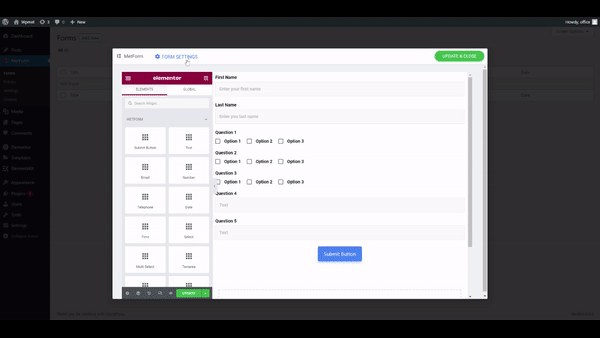
Titel: Namnet på Quiz-namnet.
Framgångsmeddelande: Ett meddelande att visa efter lyckad inlämning.
Visa frågesportsammanfattning: Om det är aktiverat kommer frågesportsammanfattningen att visas för användaren efter att formuläret skickats in med ett framgångsmeddelande.
Obligatorisk inloggning: Om du vill göra inloggningen obligatorisk, aktivera det här alternativet.
Fånga användarwebbläsardata: När den är aktiverad kommer den att lagra användarens webbläsardata.
Dölj formulär efter inlämning: Döljer formuläret efter inlämning för att förhindra flera inlämningar.
Butiksinlägg: Måste aktivera det här alternativet för att få frågesportdata lagrade i formulärets post.
Klicka sedan på Spara ändringar för att spara inställningarna. Slutligen klickar du på UPPDATERA OCH STÄNG knappen för att slutföra formulärredigeringen.
Du kan också spara formuläret som en mall och använda det som en Elementor-quizmall för vidare användning.
Läs fullständig dokumentation av MetForm Elementor Quiz Builder-modulen för att få en fullständig guide om hur du använder denna WordPress-formulärbyggare på det mest effektiva sättet.
Du kan kontrollera formulärposterna och frågesportsdata från WordPress instrumentpanel > MetForm > Inlägg.
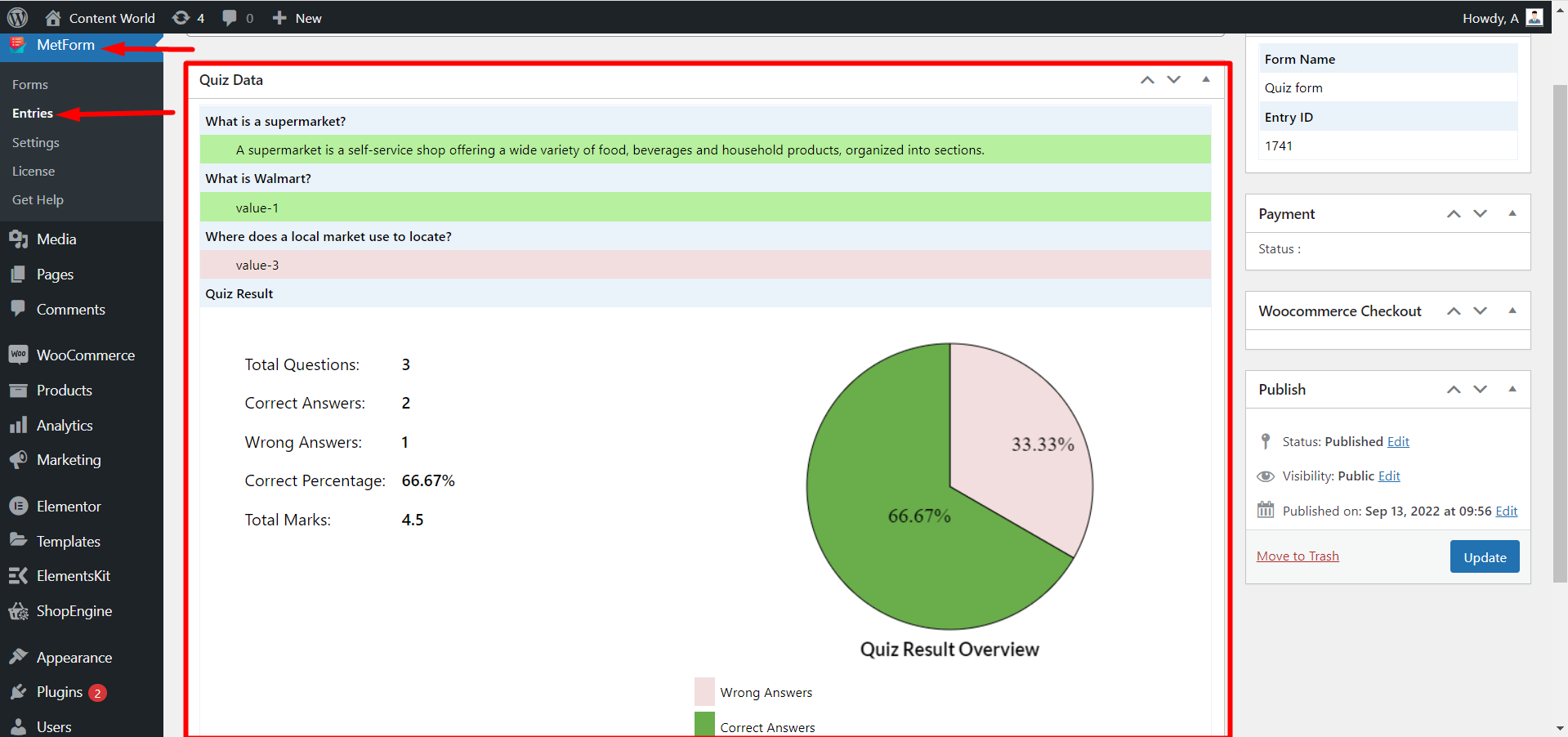
Hur man väljer en Elementor-quizmaker för WordPress
När du väljer en Elementor frågesportstillverkare måste du ta hänsyn till vissa faktorer för att säkerställa att du väljer rätt plugin. Här är några viktiga punkter att tänka på:
- Lätt att bygga frågesportformulär.
- Användarvänlig UX.
- Visar frågesportdata på ett organiserat sätt med siffror och grafer.
- Tillgänglighet för formulärfält som kryssruta, radio, textfält, multi-select och så vidare.
- Lagrar inlämnade formulärdata till en databas för ytterligare dataanalys.
- Stöder skräppostskydd.
Genom att överväga dessa faktorer kan du fatta ett välgrundat beslut och välja ett Elementor-quiz maker-plugin. Ta en titt på mer quiz form builder plugins i WordPress.
Why MetForm is the most complete WordPress quiz form builder for your website?
Med tanke på allt ovanstående, bör du välja MetForm som din WordPress-quizbyggare? Svaret är definitivt ja! MetForm fyller alla kryssrutor ovan.
Genom att integrera med Elementor är MetForm verkligen den enklaste frågesportsformulärbyggaren för WordPress. Du kan bara dra och släppa elementen i redigeraren och designa ett funktionellt frågesport enkelt. Denna Elementor-quizbyggare har också ett användarvänligt användarvänligt användarnamn.
Viktigast av allt är att datainsamlingen av MetForm frågesportmodulen är mycket effektiv. Den samlar in inlämnad frågesportsdata och visar en mer organiserad numrerad och grafisk vy. Så att det är lättare att analysera data. Dessutom kommer MetForm också med möjligheten att lagra användarnas webbläsardata.
Dessutom visar den en sammanfattning av inlämningen för användaren, så att de kan vara säkra på sin inlämning. MetForm frågesportmodulen har en funktion som förhindrar flera formulärinmatningar.
Overall, it can be said that, is the most complete WordPress form builder that lets you create quizzes on your website with all the major features.

Ja, du kan skapa en frågesport med Elementor. Medan sidbyggaren främst används för att designa och anpassa layouten, kan du kombinera den med Elementor-quiz maker-plugins för att skapa interaktiva frågesporter. Du kan till exempel använda MetForm-plugin.
Här är stegen att följa när du skapar ett frågesport i WordPress med Elementor:
1. Installera Elementor.
2. Välj en Elementor-quizbyggare.
3. Konfigurera inställningarna.
4. Lägg till frågeformulärsfält.
5. Anpassa formulärstilarna.

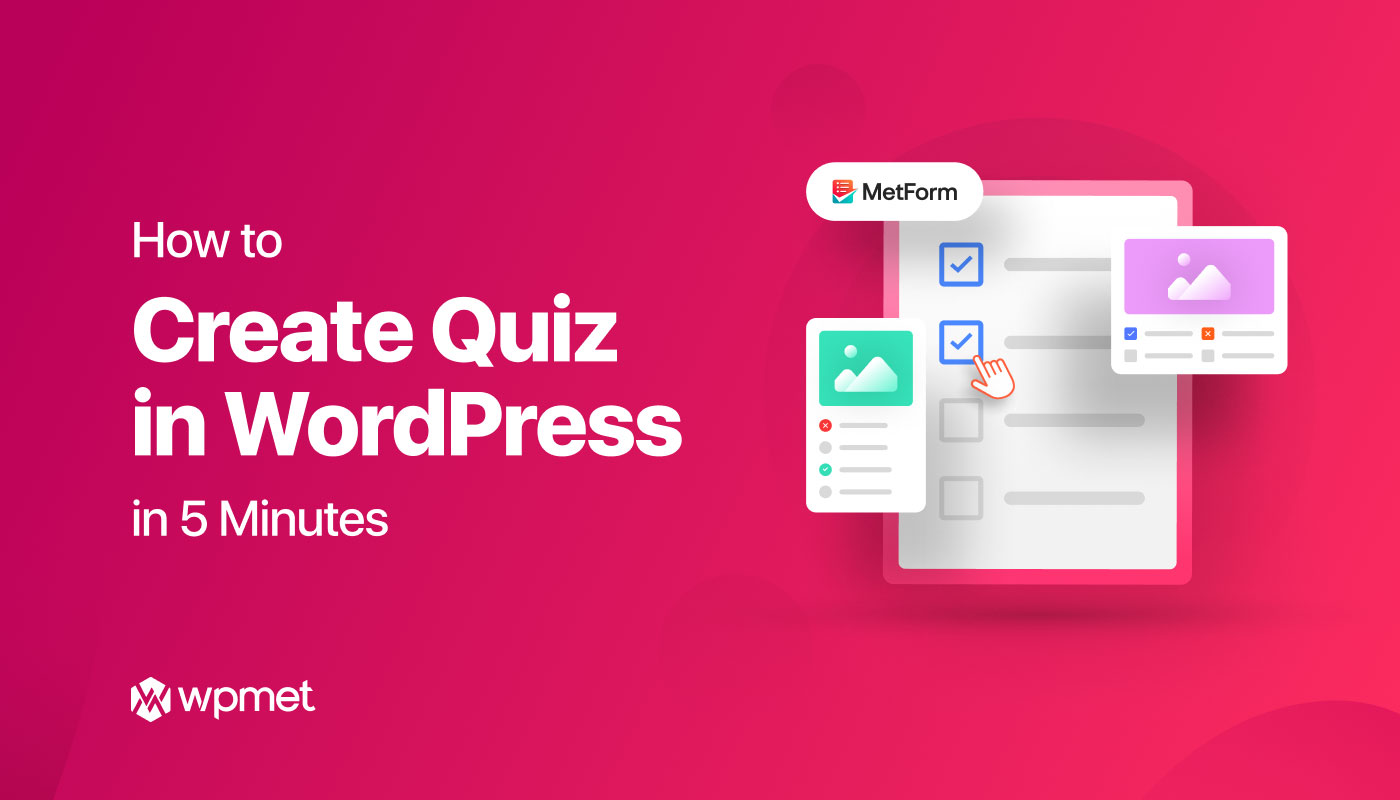
Lämna ett svar